最近有部分win10用户反映,在打印文件时,文档虽然已经成功发送至打印机,但打印机却没有任何反应。当查看任务栏中的打印机图标时,发现打印机处于脱机状态。那么,win10打印机脱机该如何解决呢?接下来,本文将为大家介绍几种有效的恢复方法。
Win10打印机脱机的恢复方法
第一种方法:切换脱机模式
1、首先,观察任务栏右下角的打印机图标,发现其并未消失,但也没有出现红色叹号提示。将鼠标悬停在图标上,可以看到提示信息为“一个文档待打印,原因未知”。
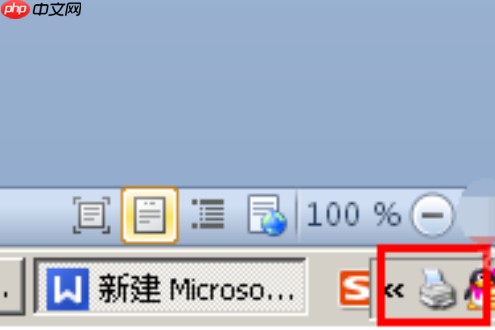
2、双击任务栏上的打印机图标,打开打印机任务窗口。此时会发现窗口标题显示为“脱机使用打印机”(部分情况下仅显示“脱机”)。

3、单击打印任务窗口中的“打印机”菜单,然后选择“脱机使用打印机”。这样操作后,打印机可能会恢复正常工作。

4、如果并非误触菜单命令所致,则需检查打印机的网络连接或USB线是否连接稳固。尝试重新拔插一下,确保连接正常。此外,还需检查电脑端的网络或USB连接状态。

第二种方法:清理打印任务
1、如果上述方法无效,可以尝试重启打印机。
2、若仍然无法解决问题,建议清理所有打印任务。由于打印后台服务程序处理失败,可能导致打印任务停留在任务列表中未能自动清除,进而引发打印队列阻塞,使打印机显示“脱机”状态。此时,可以选择“取消所有文档”来清空任务列表。

3、如仍无改善,就需要重新启动打印服务程序了。
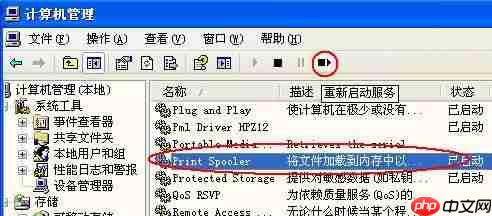
第三种方法:更新驱动程序
1、点击屏幕左下角的“开始”按钮,选择“设置”。
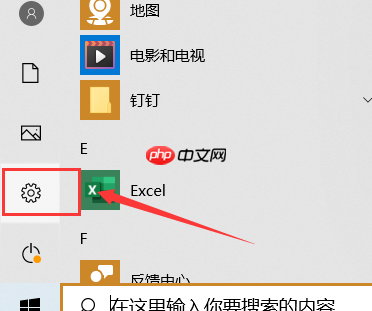
2、进入“设备”选项卡,找到并选中处于脱机状态的打印机。
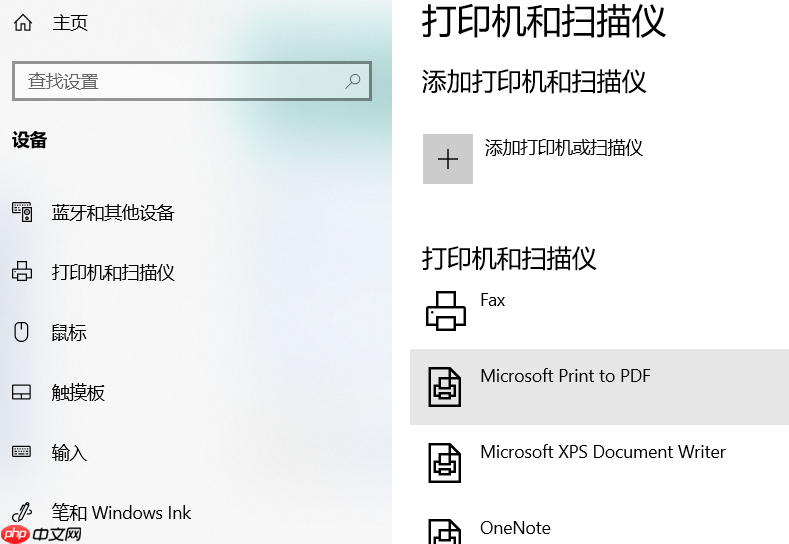
3、接着点击“管理”按钮,再选择“打印机属性”。
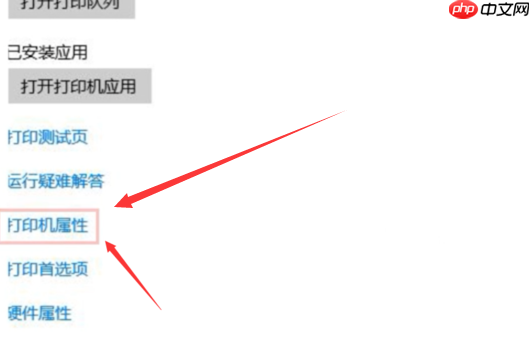
4、在属性窗口中,切换到“高级”标签页,然后点击“新驱动程序”。
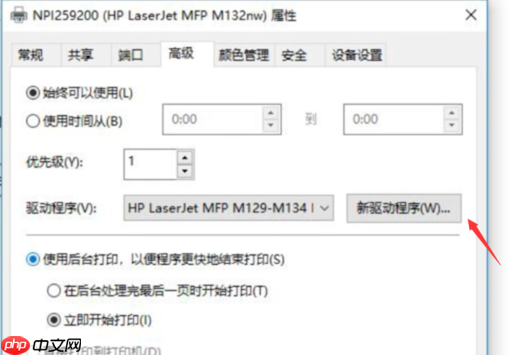
5、完成驱动程序更新后,脱机状态下的打印机即可被系统正确识别。
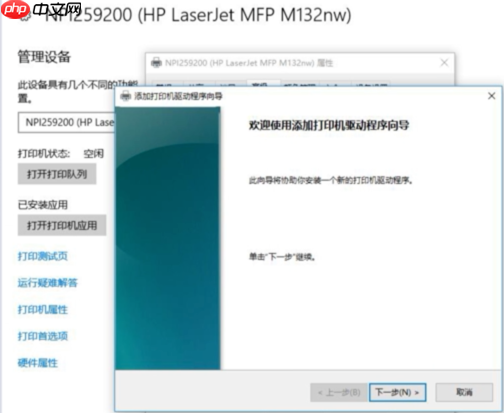

Windows激活工具是正版认证的激活工具,永久激活,一键解决windows许可证即将过期。可激活win7系统、win8.1系统、win10系统、win11系统。下载后先看完视频激活教程,再进行操作,100%激活成功。




Copyright 2014-2025 https://www.php.cn/ All Rights Reserved | php.cn | 湘ICP备2023035733号